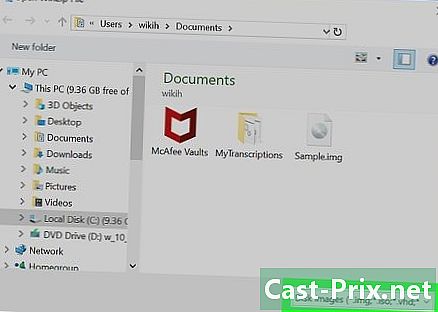랩톱에서 화면을 제거하는 방법
작가:
Peter Berry
창조 날짜:
12 팔월 2021
업데이트 날짜:
1 칠월 2024

콘텐츠
이 기사에서 : 프레임 제거 랩톱에서 화면 제거
랩톱의 화면이 손상되어 교체 할 수 있도록 직접 제거하려고 할 경우 가능합니다. 필요한 것은 몇 가지 도구, 약간의 인내심과 약간의 시간뿐입니다. 랩톱에서 깨진 화면을 제거했을 것입니다.
단계
1 부 프레임 제거
- 스크류 캡을 찾아 절단기로 제거하십시오. 랩톱 화면에는 화면 조립 프레임을 따라 고무 나사 캡이 있습니다. 그러나 때로는 고무 덮개 아래에 나사가 없으므로 부분적으로 만 제거하여 아래에 숨겨진 나사가 있는지 확인하는 것이 좋습니다.
- 프레임은 일반적으로 플라스틱으로 만들어진 랩톱 화면 가장자리 주위의 보호재입니다. 화면 조립품은 랩톱의 상단 절반이며 화면이 들어 있습니다.
-

프레임을 푸십시오. 프레임 나사를 찾았 으면 십자 드라이버로 나사를 모두 푸십시오.- 고무 나사 캡과 나사 자체를 잃어 버리지 않는 곳에 보관하십시오.
-

화면 자체 (슬래브)에 접근하려면 프레임을 제거하십시오. 인덱스로 프레임의 한쪽 가장자리를 잡고 엄지 손가락으로 화면에 압력을 가하여 프레임을 조심스럽게 들어 올립니다.- 프레임을 완전히 제거하여 스크린 타일을 드러 낼 때까지 어셈블리의 모든 측면에서 설명 된 취급을 수행하십시오.
제 2 부 노트북에서 화면을 제거
-

나사를 찾아 나사를 풉니 다. 랩톱 화면은 일반적으로 양쪽에 금속 나사로 조립됩니다. 이 나사를 풀고 제거하십시오.- 다시 나사를 잃어 버리지 않는 곳에 두십시오.
-

키보드에 부드러운 천이나 휴지를 놓습니다. 제거하려는 화면을 보호하기 위해 나중에 필요합니다. -

화면을 위에서 조심스럽게 꺼내 노트북의 키보드에 뒤집어 놓습니다. 이렇게하면 비디오 커넥터가 손상 될 수 있으므로 화면을 완전히 당기거나 제거하지 마십시오.- 비디오 커넥터를 완전히 분리하려면 화면에서 비디오 커넥터를 분리해야합니다.
-

비디오 커넥터를 제거하십시오. 키보드의 화면이 아래를 향하도록 놓으면 화면 뒷면에 케이블이 표시됩니다. 이것이 비디오 커넥터입니다. 케이블을 화면에 연결하는 접착제를 벗기고 비디오 커넥터를 조심스럽게 당겨 분리하십시오.- 일부 랩톱에는 비디오 커넥터에 잠금 장치가 포함되어 있으므로 비디오 커넥터를 분리하기 전에 잠금을 해제하십시오.
-
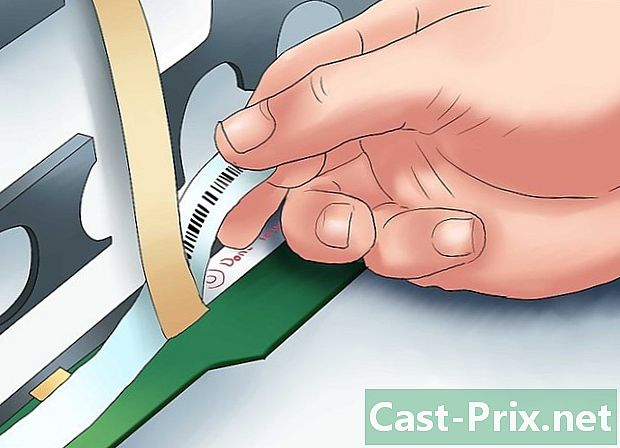
인버터를 분리하십시오. 인버터는 스크린의 백라이트를 공급하며 일반적으로 스크린 하단에 있습니다. 인버터에서 디스플레이 케이블과 비디오 커넥터를 조심스럽게 당겨 분리합니다.- 케이블이 분리되면 이제 랩톱에서 화면을 완전히 제거 할 수 있습니다.

- 십자 드라이버
- 커터
- 부드러운 천 또는 종이 타월